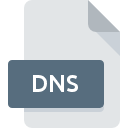
DNSファイル拡張子
DynSite Plug-in Format
-
DeveloperNo
-
Category
-
人気4 (1 votes)
DNSファイルとは何ですか?
DNSファイル名のサフィックスは、主にDynSite Plug-in Formatファイルに使用されます。 DynSite Plug-in Format仕様は、Noによって作成されました。 DNSファイル形式は、 Windowsシステムプラットフォームにインストールできるソフトウェアと互換性があります。 DNSファイル形式は、179他のファイル形式とともにプラグインファイルカテゴリに属します。 DNSファイルの管理に推奨されるソフトウェアはDynSiteです。 DynSiteというソフトウェアは、Noël Danjouによって作成されました。ソフトウェアおよびDNSファイルに関する詳細情報を見つけるには、開発者の公式Webサイトを確認してください。
DNSファイル拡張子をサポートするプログラム
DNSファイルを処理できるプログラムは次のとおりです。 他のファイル形式と同様に、DNS拡張子を持つファイルは、どのオペレーティングシステムでも見つけることができます。問題のファイルは、モバイルであれ固定であれ、他のデバイスに転送される場合がありますが、すべてのシステムがそのようなファイルを適切に処理できるわけではありません。
DNSファイルを開くには?
特定のシステムでDNSファイルを開くときに問題が発生する理由は複数あります。 明るい面では、 DynSite Plug-in Formatファイルに関連する最も発生している問題は複雑ではありません。ほとんどの場合、専門家の支援がなくても迅速かつ効果的に対処できます。 DNSファイルに関する問題の解決に役立つリストを用意しました。
ステップ1.DynSiteを取得する
 DNSファイルを開いて操作する際の問題は、おそらく、マシンに存在するDNSファイルと互換性のある適切なソフトウェアがないことに関係しています。 この問題に対処するには、DynSite開発者Webサイトにアクセスし、ツールをダウンロードしてインストールします。それは簡単です オペレーティングシステムごとにグループ化されたプログラムの完全なリストは上記にあります。 DynSiteをインストールしてダウンロードする最も安全な方法は、開発者のWebサイト(Noël Danjou)にアクセスし、提供されたリンクを使用してソフトウェアをダウンロードすることです。
DNSファイルを開いて操作する際の問題は、おそらく、マシンに存在するDNSファイルと互換性のある適切なソフトウェアがないことに関係しています。 この問題に対処するには、DynSite開発者Webサイトにアクセスし、ツールをダウンロードしてインストールします。それは簡単です オペレーティングシステムごとにグループ化されたプログラムの完全なリストは上記にあります。 DynSiteをインストールしてダウンロードする最も安全な方法は、開発者のWebサイト(Noël Danjou)にアクセスし、提供されたリンクを使用してソフトウェアをダウンロードすることです。
ステップ2.最新バージョンのDynSiteを持っていることを確認します
 DynSiteがシステムにインストールされていても、 DNSファイルにアクセスできませんか?ソフトウェアが最新であることを確認してください。 ソフトウェア開発者は、製品の更新されたバージョンで最新のファイル形式のサポートを実装できます。 これは、DNSファイルがDynSiteと互換性がない理由の1つです。 DynSiteの最新バージョンは、古いバージョンのソフトウェアと互換性があるすべてのファイル形式をサポートする必要があります。
DynSiteがシステムにインストールされていても、 DNSファイルにアクセスできませんか?ソフトウェアが最新であることを確認してください。 ソフトウェア開発者は、製品の更新されたバージョンで最新のファイル形式のサポートを実装できます。 これは、DNSファイルがDynSiteと互換性がない理由の1つです。 DynSiteの最新バージョンは、古いバージョンのソフトウェアと互換性があるすべてのファイル形式をサポートする必要があります。
ステップ3.DynSiteをDNSファイルに割り当てる
DynSiteの最新バージョンがインストールされていて問題が解決しない場合は、デバイスでDNSを管理するために使用するデフォルトプログラムとして選択してください。 この方法は非常に簡単で、オペレーティングシステムによってほとんど変わりません。

Windowsのデフォルトプログラムを変更する手順
- DNSファイルを右クリックしてアクセスするファイルメニューからエントリを選択します
- 次に、オプションを選択し、を使用して利用可能なアプリケーションのリストを開きます
- 最後にを選択し、DynSiteがインストールされているフォルダーをポイントし、常にこのアプリを使ってDNSファイルを開くボックスをチェックし、ボタン

Mac OSのデフォルトプログラムを変更する手順
- DNSファイルを右クリックして、「 情報」を選択します
- [開く]セクションに進みます。閉じている場合は、タイトルをクリックして利用可能なオプションにアクセスします
- DynSiteを選択して、[ すべて変更 ]をクリックします...
- 最後に、 この変更は、。DNS拡張子を持つすべてのファイルに適用され、ポップアップメッセージが表示されます。 [ 持続する ]ボタンをクリックして、選択を確認します。
ステップ4.DNSでエラーを確認します
ポイント1〜3にリストされている手順を厳密に実行しましたが、問題はまだ存在しますか?ファイルが適切なDNSファイルかどうかを確認する必要があります。 ファイルが破損しているため、アクセスできない可能性があります。

1. 問題のDNSがコンピューターウイルスに感染していないことを確認します
DNSが実際に感染している場合、マルウェアがそれをブロックしている可能性があります。 DNSファイルとコンピューターをスキャンして、マルウェアやウイルスを探します。 DNSファイルが実際に感染している場合は、以下の手順に従ってください。
2. DNSファイルの構造が損なわれていないことを確認します
問題のあるDNSファイルをサードパーティから入手した場合は、別のコピーを提供するよう依頼してください。 ファイルのコピープロセス中に、ファイルが不完全または破損した状態になる可能性があります。これは、ファイルで発生した問題の原因である可能性があります。 DNS拡張子のファイルのダウンロードプロセスが中断され、ファイルデータに欠陥がある可能性があります。同じソースからファイルを再度ダウンロードします。
3. 適切なアクセス権があることを確認してください
ファイルにアクセスするには、ユーザーに管理者権限が必要な場合があります。 必要な特権を持つアカウントに切り替えて、DynSite Plug-in Formatファイルを再度開いてください。
4. デバイスがDynSiteを開くための要件を満たしていることを確認します
オペレーティングシステムは、DNSファイルをサポートするアプリケーションを実行するのに十分な空きリソースを認識する場合があります。実行中のプログラムをすべて閉じて、DNSファイルを開いてみてください。
5. オペレーティングシステムとドライバーの最新の更新があるかどうかを確認します。
定期的に更新されるシステム、ドライバー、およびプログラムは、コンピューターを安全に保ちます。これにより、 DynSite Plug-in Formatファイルの問題を防ぐこともできます。 DNSファイルが、いくつかのシステムバグに対処する更新されたソフトウェアで適切に動作する場合があります。
あなたは助けたいですか?
拡張子にDNSを持つファイルに関する、さらに詳しい情報をお持ちでしたら、私たちのサービスにお知らせいただければ有難く存じます。こちらのリンク先にあるフォーム欄に、DNSファイルに関する情報をご記入下さい。

 Windows
Windows 
